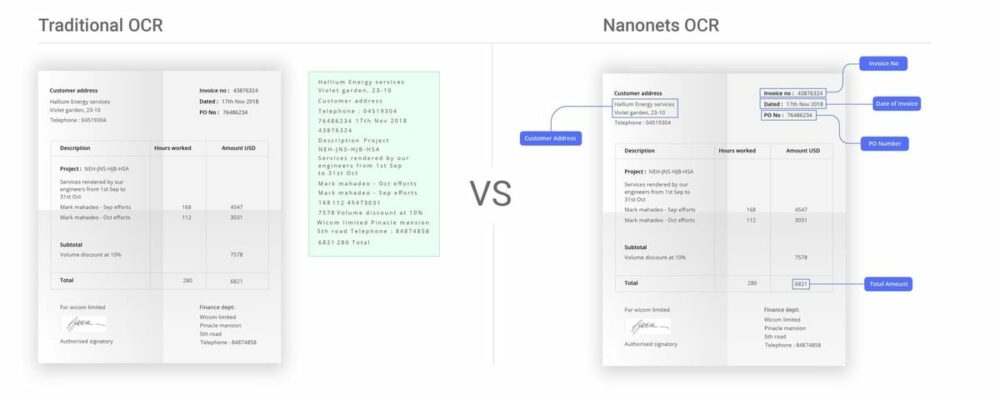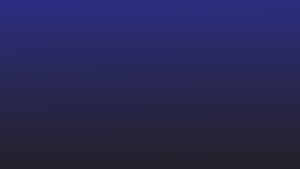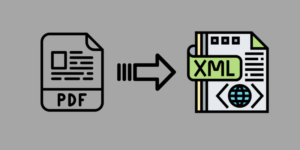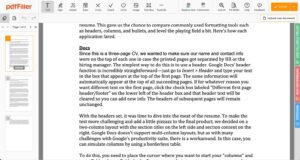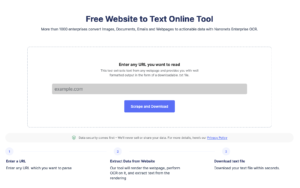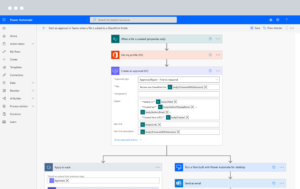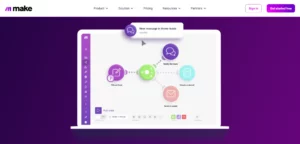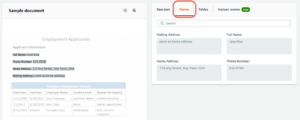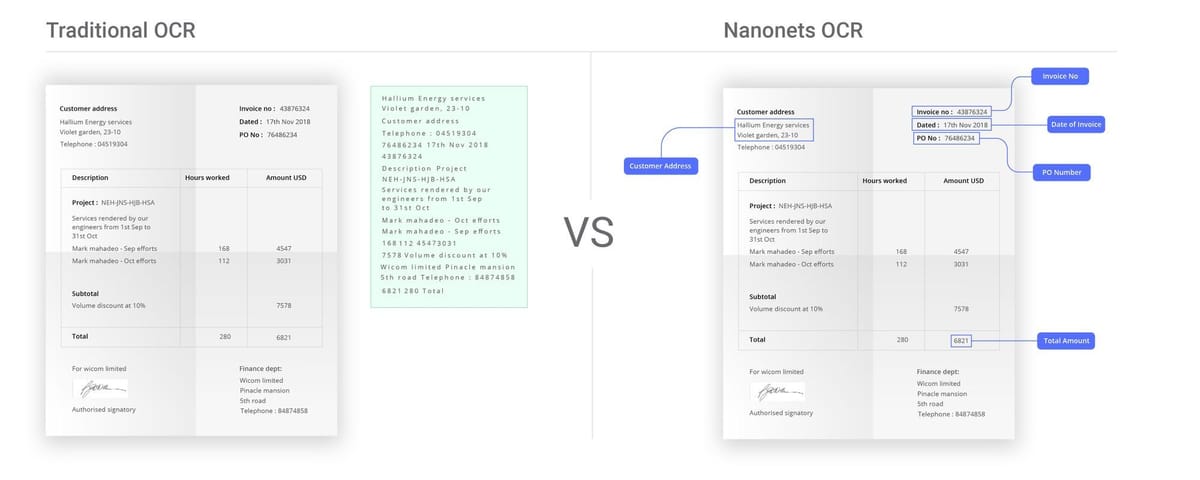
Mussten Sie schon einmal Daten aus einem PDF oder einem gescannten Dokument in eine Tabellenkalkulation extrahieren? OCR kann eine echte Zeitersparnis sein. Scannen Sie einfach Ihre Dokumente und wandeln Sie die Bilder in bearbeitbaren, durchsuchbaren Text um. OCR erleichtert die Datenextraktion, egal ob Sie mit PDFs, Fotos oder gescannten Seiten arbeiten.
Dieser Leitfaden führt Sie durch den OCR-Prozess zur Tabellenkalkulation – vom Scannen bis zur Verbesserung der Genauigkeit. Wir empfehlen OCR-Tools und geben Tipps zur Verbesserung der Genauigkeit sowie reale OCR-Anwendungsfälle, die Stunden manueller Arbeit sparen.
Warum Daten mit OCR in Tabellenkalkulationen umorganisieren?
OCR ist ein echter Game-Changer. Es übernimmt die in Ihren gescannten Dokumenten, PDFs und Fotos gespeicherten Daten und wandelt sie in strukturierte Daten um. Wir sprechen von gebrauchsfertigen Tabellenkalkulationen. Dies eröffnet eine völlig neue Welt an Möglichkeiten.
Hier sind einige Gründe, warum Sie OCR zum Organisieren Ihrer Daten in Tabellenkalkulationen in Betracht ziehen sollten:
1. Einfachere Datenanalyse
Sobald Ihre Daten extrahiert und ordentlich in Zeilen und Spalten in einer Tabelle organisiert sind, wird es viel einfacher, sie zu analysieren und damit zu arbeiten. Sie können Trends schnell erkennen, sortieren, filtern, Formeln verwenden und Pivot-Tabellen und Diagramme erstellen. Dieses Maß an Datenmanipulation ist in gescannten Dokumenten oder PDFs nicht möglich.
2. Bessere Datenqualität
Durch die OCR-Konvertierung in Tabellenkalkulationen erhalten Sie saubere, strukturierte Daten. Die Daten können während des OCR-Prozesses validiert und standardisiert werden. Dies verbessert die allgemeine Datenqualität und -genauigkeit im Vergleich zu unstrukturierten gescannten Dokumenten.
3. Verbesserte Durchsuchbarkeit
Die Suche nach gescannten Dokumenten und Bildern ist komplex – OCR behebt dieses Problem, indem die Bilder in tatsächlichen Text umgewandelt werden. Sobald die Daten in einer Tabelle enthalten sind, sind sie vollständig durchsuchbar. Sie können sofort finden, was Sie brauchen.
4. Verbesserter Datenaustausch
Tabellenkalkulationen mit extrahierten Daten können zur Zusammenarbeit einfach mit anderen geteilt werden. Die Daten liegen jetzt in einem standardisierten, wiederverwendbaren Format vor, anstatt in einzelnen Dokumentbildern gefangen zu sein.
5. Automatisierungsmöglichkeiten
Tabellenkalkulationsdaten können in allen Geschäftssystemen automatisiert und optimiert werden. Durch die Möglichkeit zur Ausgabe von CSV-Dateien können die OCR-extrahierten Daten automatisch in Datenbanken und andere Branchenanwendungen einfließen.
6. Überspringen Sie die manuelle Bearbeitung
Ihr Team muss Daten aus gescannten Dokumenten nicht mehr manuell transkribieren und sich auch nicht mehr mit dem mühsamen und ineffektiven Kopier- und Einfüge-Workflow für PDFs herumschlagen. Sie können Fehler reduzieren und Zeit bei der Bereinigung und Validierung von Daten sparen, indem Sie monotone Dateneingabeaufgaben eliminieren. Dadurch können Ihre Mitarbeiter ihre Anstrengungen einer produktiveren und erfüllenderen Arbeit widmen.
7. Skalierbarkeit
Die OCR-Konvertierung skaliert mit dem Wachstum der Datenmengen. Unabhängig davon, ob Sie Hunderte oder sogar Tausende von Dokumentseiten verarbeiten müssen, erledigt die OCR-Automatisierung dies reibungslos. Die manuelle Dateneingabe lässt sich bei großen Volumina nicht so schnell skalieren.
Der OCR-zu-Tabellen-Workflow
Das Konvertieren von Dokumenten in Tabellenkalkulationen mit OCR ist unkompliziert, wenn Sie diese wichtigen Schritte befolgen. Durch die Einrichtung eines effizienten Arbeitsablaufs können Sie Stunden der manuellen Dateneingabe einsparen und schnell auf Informationen zugreifen, die in PDFs oder gescannten Dateien verborgen sind.
Lass uns eintauchen.
1. Sammeln Sie Dokumente für OCR
Sammeln Sie zunächst die Dokumentbilder, PDFs oder gescannten Dokumente, die die zu extrahierenden Daten enthalten. Mit Nanonets können Sie problemlos Dateien aus mehreren Quellen importieren, darunter E-Mail, Cloud-Speicher, Dropbox, Google Drive, OneDrive und mehr.
Sie können auch automatisierte Überwachungsordner oder E-Mails einrichten, um alle neuen Dateien oder eingehenden Anhänge automatisch zu verarbeiten. Für eine nahtlose Datenextraktion können auch API-Aufrufe und Integrationen mit anderer Unternehmenssoftware eingerichtet werden.
2. Datenfelder definieren
Geben Sie als Nächstes die Datenfelder oder Spalten an, die Sie extrahieren möchten, z. B. Rechnungsnummer, Datum, Kundenname, fälliger Betrag usw. Nanonets bietet verschiedene KI-Modelle für Dokumenttypen wie Rechnungen, Quittungen, Visitenkarten und mehr.
Die vorgefertigten Modelle wissen bereits, wie gemeinsame Felder aus jedem Dokumenttyp intelligent extrahiert werden. Sie können auch Ihre eigenen benutzerdefinierten Felder konfigurieren und das KI-Modell trainieren. Anschließend können Sie das Modell mit einigen Mustern vorbereiten. Zeichnen Sie einfach Zonen auf Beispieldokumenten ein, um darzustellen, wo sich die kritischen Daten befinden.
Jetzt können Sie die OCR ausführen und Daten aus Ihren Dokumenten extrahieren. Nanonets nutzt fortschrittliche KI- und ML-Algorithmen, um Text aus komplexen Dokumentlayouts automatisch und mit hoher Genauigkeit zu identifizieren und zu erfassen. Die KI „liest“ jedes Dokument, extrahiert die definierten Felder und gibt strukturierte Daten für den Export aus.
Dieser Schritt läuft für Sie vollständig automatisiert ab, sobald die Datenfelder und das KI-Modell korrekt konfiguriert sind. Hinter den Kulissen wandelt die OCR-Technologie gescannte Bilder in Text um. Die intelligente Zonenerkennung wählt dann die relevanten Datenfelder aus.
4. Daten validieren und korrigieren
Überprüfen Sie die extrahierten Daten auf Richtigkeit. Nanonets macht dies einfach, da Sie Korrekturen direkt im Dokumentbetrachter vornehmen können. Für fortgeschrittenere Benutzer können Sie auch die strukturierte JSON-Ausgabe bearbeiten.
Sie können auch automatisierte Validierungsfunktionen verwenden, um Regeln zur Validierung der erfassten Daten einzurichten. Sie können beispielsweise prüfen, ob ein Datum innerhalb eines gültigen Bereichs oder ein numerischer Wert unter einem Schwellenwert liegt. Alle Validierungsprobleme werden zur Überprüfung markiert.
5. Tabellendaten exportieren und integrieren
Die endgültige Ausgabe mit den aus Ihren gescannten Dokumenten oder PDFs extrahierten strukturierten Daten kann heruntergeladen und für nachgelagerte Zwecke verwendet werden. Nanonets ermöglicht Ihnen den Export als CSV-, Excel- oder JSON-Datei, sodass Sie die Daten problemlos in Ihre bevorzugte Tabellenkalkulationsanwendung oder andere Unternehmenssoftware importieren können.
Sie können auch direkt in beliebte Anwendungen wie Google Sheets, QuickBooks, Salesforce usw. integrieren. Die Zapier-Integration ermöglicht Ihnen die Verbindung mit über 5000 Apps für einen nahtlosen Datenfluss. Diese Integration stellt sicher, dass Ihre Daten automatisch und in Echtzeit auf allen Ihren Plattformen aktualisiert werden.
So verbessern Sie den OCR-zu-Tabellenkalkulationsprozess
Die OCR-Technologie ist nicht perfekt. Manchmal kann es zu Problemen mit Scans von geringer Qualität, komplexen Layouts oder ungewöhnlichen Schriftarten kommen. Aber selbst kleine geringfügige Verbesserungen im OCR-Prozess können zu erheblichen Zeit- und Kosteneinsparungen führen.
Angenommen, Sie leiten eine Versicherungsgesellschaft, die täglich Tausende von Dokumenten verarbeitet. Selbst eine Verbesserung der OCR-Genauigkeit um 2 % kann Hunderte von Arbeitsstunden pro Woche einsparen.
Hier sind einige Möglichkeiten, den OCR-zu-Tabellenkalkulationsprozess zu verbessern:
1. Verbessern Sie die Qualität Ihrer Scans
Stellen Sie sicher, dass die Dokumente, die Sie scannen, klar und lesbar sind. Scans von schlechter Qualität können zu Fehlern im OCR-Prozess führen. Verarbeiten Sie Scans also vor, um die Bildqualität zu verbessern, bevor Sie sie in Ihr OCR-System einspeisen.
Tipps zur Verbesserung der Scanqualität:
- Verwenden Sie einen hochauflösenden Scanner (mindestens 300 dpi). Dadurch werden feinere Details erfasst, die der OCR-Engine dabei helfen können, Zeichen genau zu erkennen.
- Stellen Sie sicher, dass die Seiten richtig ausgerichtet und nicht schief sind. Durch die Geradenkorrektur werden geneigte Scans korrigiert.
- Überprüfen Sie die Helligkeit und den Kontrast des Scans. Passen Sie die Pegel so an, dass der Text deutlich sichtbar und nicht zu hell oder zu dunkel ist.
- Reinigen Sie das Scannerglas, um Staub, Flecken oder Artefakte auf den gescannten Bildern zu vermeiden.
- Verwenden Sie Adobe Scan oder ähnliche Apps, um hochwertige Scans mit Ihrem Smartphone zu erfassen.
- Verwenden Sie Bildverbesserungstechniken wie Schärfung, Rauschunterdrückung und Binärisierung.
2. Standardisieren Sie Ihre Dokumente
Durch einheitliches Layout und Design des Dokuments kann die OCR-Genauigkeit erheblich verbessert werden. Standardisieren Sie nach Möglichkeit das Format der von Ihnen verarbeiteten Dokumente. Das bedeutet, dass die Datenfelder in jedem Dokument an der gleichen Stelle bleiben, einheitliche Schriftarten und -größen verwendet werden und ein sauberes, übersichtliches Layout beibehalten wird.
Hier einige Tipps zur Standardisierung von Dokumenten:
- Verwenden Sie eine einheitliche Vorlage für alle Dokumente desselben Typs.
- Halten Sie wichtige Datenfelder in jedem Dokument an der gleichen Stelle.
- Verwenden Sie klare, lesbare Schriftarten und vermeiden Sie künstlerische oder ungewöhnliche Schriftarten.
- Vermeiden Sie Unordnung und halten Sie das Layout sauber und einfach.
- Beschränken Sie die Verwendung von Bildern, Logos und Grafiken in der Nähe wichtiger Textfelder.
- Verwenden Sie kontrastreiche Farben für Text und Hintergrund, um die Lesbarkeit zu verbessern.
3. Investieren Sie in ein KI-gestütztes OCR-System
Diese Systeme nutzen maschinelle Lernalgorithmen, um aus jedem verarbeiteten Dokument zu lernen und verbessern so kontinuierlich ihre Fähigkeit, relevante Daten zu erkennen und zu extrahieren.
Nanonets ist ein Paradebeispiel für ein KI-gestütztes OCR-System. Es bietet vorab trainierte Modelle für verschiedene Dokumenttypen und ermöglicht es Ihnen, das Modell an Ihre Bedürfnisse anzupassen. Je mehr Daten es verarbeitet, desto besser erkennt es Muster und extrahiert die Daten präziser.
Darüber hinaus ermöglichen die Spracherkennung und das Kontextverständnis von KI-gestützten OCR-Systemen die Verarbeitung von Dokumenten in verschiedenen Sprachen, Währungen, Steuerformaten und mehr. Dadurch sind sie äußerst vielseitig und an unterschiedliche Geschäftsanforderungen anpassbar.
4. Richten Sie automatisierte Arbeitsabläufe ein
Die Automatisierung sich wiederholender manueller Schritte in Ihrem OCR-Workflow kann die Effizienz steigern und Fehler minimieren. Sie können beispielsweise automatische Importregeln einrichten, die sicherstellen, dass das OCR-System jede an gesendete Rechnung automatisch verarbeitet Accounting@yourbusiness.com.
Integrationen mit Unternehmenssoftware wie ERPs ermöglichen einen nahtlosen Datenfluss. Die extrahierten Tabellendaten können automatisch mit nachgelagerten Datenbanken synchronisiert werden. Automatisierte Validierungsregeln helfen dabei, Extraktionsfehler frühzeitig zu erkennen. Workflows können Dokumente, die überprüft werden müssen, an die entsprechenden Mitarbeiter weiterleiten. Automatische Benachrichtigungen und Erinnerungen stellen sicher, dass keine Frist verpasst wird.
Abschließende Gedanken
Die OCR-Technologie hat die Art und Weise revolutioniert, wie wir Daten aus gescannten Dokumenten und PDFs extrahieren und damit arbeiten. Durch die Umwandlung von Bildern in strukturierte Tabellenkalkulationsdaten eliminiert OCR mühsame manuelle Eingaben und verbessert gleichzeitig die Analysemöglichkeiten.
Wie in diesem Leitfaden beschrieben, kann die Erstellung eines effizienten OCR-Workflows mit den richtigen Tools wie Nanonets enorm viel Zeit sparen. Kleinere Genauigkeitsverbesserungen führen auch schnell zu erheblichen Einsparungen.
Möchten Sie sehen, wie OCR Ihre Geschäftsabläufe beschleunigen kann? Nanonets bietet eine kostenlose Version zum Testen der KI-gestützten Datenextraktion aus Ihren Dokumenten. Das Konvertieren von PDF-Tabellen oder gescannten Rechnungen in bearbeitbare Excel-Tabellen war noch nie so einfach. Melden Sie sich jetzt an, um loszulegen!
- SEO-gestützte Content- und PR-Distribution. Holen Sie sich noch heute Verstärkung.
- PlatoData.Network Vertikale generative KI. Motiviere dich selbst. Hier zugreifen.
- PlatoAiStream. Web3-Intelligenz. Wissen verstärkt. Hier zugreifen.
- PlatoESG. Kohlenstoff, CleanTech, Energie, Umwelt, Solar, Abfallwirtschaft. Hier zugreifen.
- PlatoHealth. Informationen zu Biotechnologie und klinischen Studien. Hier zugreifen.
- Quelle: https://nanonets.com/blog/ocr-to-spreadsheet/
- :hast
- :Ist
- :nicht
- :Wo
- $UP
- 2%
- 300
- a
- Fähigkeit
- beschleunigen
- Zugang
- Nach
- Genauigkeit
- genau
- über
- präsentieren
- Adobe
- advanced
- AI
- KI-Modelle
- AI-powered
- Algorithmen
- ausgerichtet
- Alle
- erlauben
- erlaubt
- bereits
- ebenfalls
- Betrag
- Beträge
- an
- Analyse
- analysieren
- und
- jedem
- Bienen
- Anwendung
- Anwendungen
- angemessen
- Apps
- SIND
- künstlerisch
- AS
- At
- Automatisiert
- automatische
- Im Prinzip so, wie Sie es von Google Maps kennen.
- Automation
- vermeiden
- ein Weg
- Hintergrund
- BE
- wird
- war
- Bevor
- hinter
- hinter den Kulissen
- unten
- Besser
- Geschäft
- aber
- by
- Aufrufe
- CAN
- Fähigkeiten
- Erfassung
- gefangen
- Captures
- Karten
- Fälle
- Ringen
- Zeichen
- Charts
- aus der Ferne überprüfen
- reinigen
- Reinigung
- klar
- Cloud
- Cloud-Speicher
- Zusammenarbeit
- sammeln
- Spalten
- gemeinsam
- verglichen
- Komplex
- konfiguriert
- Vernetz Dich
- Geht davon
- konsistent
- Kontext
- ständig
- Kontrast
- Umwandlung (Conversion)
- verkaufen
- Umwandlung
- und beseitigen Muskelschwäche
- Korrekturen
- korrekt
- Kosten
- Einsparmaßnahmen
- erstellen
- Erstellen
- kritischem
- Coins
- Original
- Kunde
- anpassen
- Dunkel
- technische Daten
- Dateneingabe
- Datenbanken
- Datum
- Tag
- Frist
- engagiert
- definieren
- definiert
- Design
- Detail
- Entdeckung
- anders
- Direkt
- tauchen
- verschieden
- Dokument
- Unterlagen
- die
- zeichnen
- Antrieb
- Dropbox
- zwei
- im
- Staub
- jeder
- Früh
- einfacher
- leicht
- Einfache
- Effizienz
- effizient
- Bemühungen
- eliminiert
- eliminieren
- ermöglichen
- Motor
- zu steigern,
- verbesserte
- Eine Verbesserung der
- gewährleisten
- sorgt
- vollständig
- Eintrag
- Fehler
- essential
- etc
- Sogar
- ÜBERHAUPT
- Jedes
- Beispiel
- Excel
- exportieren
- Extrakt
- Extraktion
- KONZENTRAT
- Stürze
- Fütterung
- wenige
- Felder
- Reichen Sie das
- Mappen
- Filter
- Finale
- Finden Sie
- Fest
- Fixes
- markiert
- Fluss
- folgen
- Schriftarten
- Aussichten für
- Format
- Frei
- für
- Erfüllung
- voll
- Game-Changer
- sammeln
- bekommen
- gibt
- Glas
- Grafik
- Wachsen Sie über sich hinaus
- Guide
- Griff
- Griffe
- Hilfe
- GUTE
- hochwertige
- hochauflösenden
- hoch
- STUNDEN
- Ultraschall
- Hilfe
- HTTPS
- hunderte
- identifizieren
- if
- Image
- Bilder
- importieren
- wichtig
- zu unterstützen,
- verbessert
- Verbesserung
- Verbesserungen
- verbessert
- Verbesserung
- in
- Einschließlich
- Eingehende
- Krankengymnastik
- Information
- sofort
- beantragen müssen
- Versicherung
- integrieren
- Integration
- Integrationen
- Intelligent
- in
- Investieren
- in rechnung stellen
- Rechnungen
- Probleme
- IT
- JSON
- nur
- Behalten
- Aufbewahrung
- Wesentliche
- Wissen
- Arbeit
- Sprache
- Sprachen
- grosse
- Layout
- führen
- LERNEN
- lernen
- am wenigsten
- Lasst uns
- Niveau
- Cholesterinspiegel
- Hebelwirkungen
- !
- Gefällt mir
- ll
- Standorte
- verschlossen
- länger
- Maschine
- Maschinelles Lernen
- Aufrechterhaltung
- um
- MACHT
- Manipulation
- manuell
- Handarbeit
- manuell
- Karte
- massiv
- Mittel
- Moll
- vermisst
- ML
- Modell
- für
- mehr
- viel
- mehrere
- Name
- In der Nähe von
- Need
- erforderlich
- benötigen
- Bedürfnisse
- hört niemals
- Neu
- nicht
- Lärm
- Benachrichtigungen
- jetzt an
- Anzahl
- OCR
- of
- Angebote
- on
- einmal
- öffnet
- or
- Organisiert
- Andere
- Anders
- skizzierte
- Möglichkeiten für das Ausgangssignal:
- Ausgänge
- übrig
- Gesamt-
- besitzen
- Seiten
- Papiere
- Muster
- für
- perfekt
- Fotos
- Picks
- Drehpunkt
- Ort
- Plattformen
- Plato
- Datenintelligenz von Plato
- PlatoData
- Beliebt
- Möglichkeiten
- möglich
- bevorzugt
- Danach
- Prime
- Prozessdefinierung
- Verarbeitet
- anpassen
- produktiv
- die
- Zwecke
- Qualität
- Schnellbücher
- schnell
- Angebot
- RE
- bereit
- echt
- realen Welt
- Echtzeit
- Gründe
- Einkünfte
- Anerkennung
- erkennen
- erkennt
- empfehlen
- Veteran
- Reduktion
- relevant
- repetitiv
- Folge
- wiederverwendbar
- Überprüfen
- revolutioniert
- Recht
- Straße
- Ohne eine erfahrene Medienplanung zur Festlegung von Regeln und Strategien beschleunigt der programmatische Medieneinkauf einfach die Rate der verschwenderischen Ausgaben.
- Führen Sie
- salesforce
- gleich
- Speichern
- Ersparnisse
- Skalieren
- Waage
- Scan
- Scannen
- Szenen
- nahtlos
- Suche
- sehen
- geschickt
- kompensieren
- Einstellung
- von Locals geführtes
- sollte
- signifikant
- bedeutend
- ähnlich
- Einfacher
- einfach
- Größen
- klein
- Smartphone
- glatt
- So
- Software
- einige
- manchmal
- Quellen
- Spot
- Kalkulationstabelle
- Unser Team
- Standardisierung
- Schritt
- Shritte
- Lagerung
- einfach
- gestrafft
- strukturierte
- Kämpfen
- so
- sicher
- synchronisieren
- System
- Systeme und Techniken
- nimmt
- sprechen
- und Aufgaben
- Steuer
- Team
- Techniken
- Technologie
- Vorlage
- Test
- Text
- zur Verbesserung der Gesundheitsgerechtigkeit
- Das
- ihr
- Sie
- dann
- Diese
- fehlen uns die Worte.
- Tausende
- Schwelle
- Durch
- Zeit
- Tipps
- zu
- auch
- Werkzeuge
- Gesamt
- Training
- Übersetzen
- eingeschlossen
- Trends
- Drehungen
- tippe
- Typen
- letzte
- Verständnis
- aktualisiert
- -
- benutzt
- Nutzer
- Verwendung von
- gültig
- BESTÄTIGEN
- validiert
- validieren
- Bestätigung
- Wert
- verschiedene
- vielseitig
- Version
- sichtbar
- Volumen
- Spaziergang
- wollen
- Ansehen
- Wege
- we
- Woche
- GUT
- Was
- wann
- ob
- während
- ganze
- warum
- werden wir
- mit
- .
- Arbeiten
- Arbeitsablauf.
- Workflows
- arbeiten,
- weltweit wie ausgehandelt und gekauft ausgeführt wird.
- Du
- Ihr
- Zephyrnet
- Zonen